Лабораторная работа № 3
Тема: Расчет плоских стержневых систем по ПК SCAD
Расчетная схема: плоская рамапеременной жесткости
(EJ1 = 43*10 3 кН м2; EF1 = 15*105кН).
Содержание отчета: расчетная схема, деформированная схема с указанием мах. перемещений, эпюры усилий M,Q,N, таблица усилий, проверки правильности полученных результатов, (равновесие отдельных частей и всей системы вцелом).
Подготовка конечно элементной модели.
1. Нумеруем узлы (точки приложения Р, М, границы q, перегиба оси, шарниры, опоры) слева направо нижний уровень, слева направо средний уровень и т.д..
2. Нумеруем элементы (стержни): вначале стойки, затем ригели (горизонтальные стержни).
Примечание: в SCAD-е установить экранные шрифты для значений усилий и № стержней:  ,
,  ,
,  шрифт 10; цвет желтый (красный),
шрифт 10; цвет желтый (красный),
Инструкция пользователю ПК SCAD Расчет рам
1.Создаем новыйпроект 
| уточняем единицы измерения, уточняем тип схемы (схема тип2плоская рама).Подтверждаем готовность «ОК». Создаем папку  (или открываем существующую); задаем имя папке (или открываем существующую); задаем имя папке  (номер группы), (номер группы),  . Задаем имя файла . Задаем имя файла  (тема лабораторной, фамилию студента), (тема лабораторной, фамилию студента),  . .
|
| 2.Задаем геометрию | Узлы:  ; ;  ; ;  ; (X и Z, Y=0) узла №1 ; (X и Z, Y=0) узла №1  ; и т.д.. Элементы ; и т.д.. Элементы  ; ;  ;локатор ведем от узла с меньшим № к узлу с большим №.. ;локатор ведем от узла с меньшим № к узлу с большим №..
|
| 3. Задаем жесткость | ;  ; ;  ; EF1=32e5 Кн, EJ1 = 15e3 Кн м2
(e – английское); ОК; отмечаем стержни с такой жесткостью; ; EF1=32e5 Кн, EJ1 = 15e3 Кн м2
(e – английское); ОК; отмечаем стержни с такой жесткостью;  Затем вводим вводим жесткости EF2 и. EJ2;ОК; отмечаем стержни с такой жесткостью; Затем вводим вводим жесткости EF2 и. EJ2;ОК; отмечаем стержни с такой жесткостью; 
|
| 4.Задаем кол-во сечений | 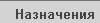 ; ;  ; 2; отмеч. все стержни инвертированием; ; 2; отмеч. все стержни инвертированием;  , (3 сечения назначаем только на стержне с распределенной нагрузкой). , (3 сечения назначаем только на стержне с распределенной нагрузкой).
|
| 5.Задаем опорные связи | 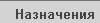 ; ;  ; помечаем вводимые связи (жесткая заделка – установить все связи; шарнирно неподвижная опора – связи по Х и Z; шарнирно подвижная – только по Z); ОК;помечаем узел; ; помечаем вводимые связи (жесткая заделка – установить все связи; шарнирно неподвижная опора – связи по Х и Z; шарнирно подвижная – только по Z); ОК;помечаем узел; 
|
| 6.Вводим шарниры проверяем с помощью фильтров отображения |  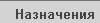 ; установка шарниров ; установка шарниров  (шарнир устанавливается на стержень: в начало (шарнир устанавливается на стержень: в начало  или конец или конец  ); убираем моментную связь относительно оси Y (Uy); подтверждаем ОК; отмечаем стержень к которому привязан шарнир; подтверждаем ); убираем моментную связь относительно оси Y (Uy); подтверждаем ОК; отмечаем стержень к которому привязан шарнир; подтверждаем 
|
7.Загружаем
проверяем с помощью фильтров отображения  ; ; 
|  , узловая , узловая  или распределенная или распределенная  : указываем направление нагрузки и величину; подтверждаем «ОК»; помечаем узел (стержень), где приложена нагрузка;подтверждаем : указываем направление нагрузки и величину; подтверждаем «ОК»; помечаем узел (стержень), где приложена нагрузка;подтверждаем 
|
| 8. Сохраняем | сохранить /добавить загружение  ; ОК. ; ОК.
|
| 9.Решаем | управление  ;управление проектом ;управление проектом  линейный расчет; выполнить расчет; «ОК». линейный расчет; выполнить расчет; «ОК».
|
| 10.Просматри- ваем результаты | 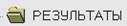 ; ;  : деформации : деформации  , указать по какой форме: , указать по какой форме:  . Величина перемещений: направление перемещения . Величина перемещений: направление перемещения 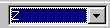 ; величина перемещений ; величина перемещений  .
Эпюры усилий: указать какую эпюру .
Эпюры усилий: указать какую эпюру  ;по какой форме ;по какой форме  ; оцифровка результатов ; оцифровка результатов  . .
|
| 11.Печатаем результаты | Сворачиваем SCAD.
Создаем свою папку  в WORD-е,
имя папке в WORD-е,
имя папке  (номер группы), (номер группы),  ,имя файла ,имя файла  (№ лаб., фамилию студента), (№ лаб., фамилию студента),  .
Возвращаемся в SCAD:
высвечиваем нужный график,
меняем цвет экрана (файл, предварительный просмотр, книжный),
сохраняем рисунок в буфере обмена (PRINT SCRN), вставляем рисунок в WORD-файл .
Возвращаемся в SCAD:
высвечиваем нужный график,
меняем цвет экрана (файл, предварительный просмотр, книжный),
сохраняем рисунок в буфере обмена (PRINT SCRN), вставляем рисунок в WORD-файл  , обрезаем , обрезаем  .
Содержание отчета:
- расчетная схема (в комментариях указываем единицы измерения),
-деформированная схема,
-эпюры усилий M, Q, N (с указанием единиц измерения и оцифровкой результатов),
- определение опорных реакций (из условия равновесия узлов),
- проверка равновесия всей системы. .
Содержание отчета:
- расчетная схема (в комментариях указываем единицы измерения),
-деформированная схема,
-эпюры усилий M, Q, N (с указанием единиц измерения и оцифровкой результатов),
- определение опорных реакций (из условия равновесия узлов),
- проверка равновесия всей системы.
|